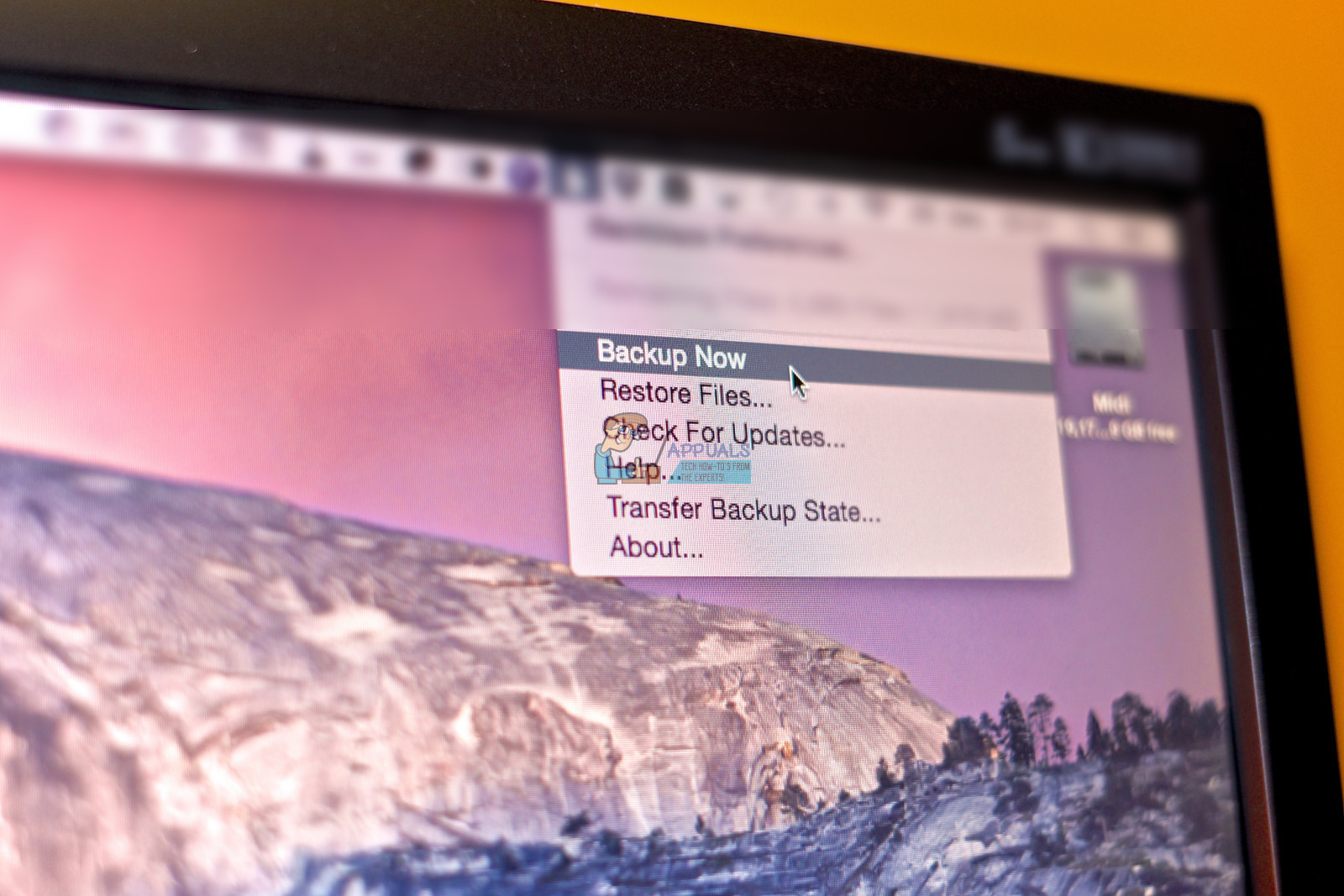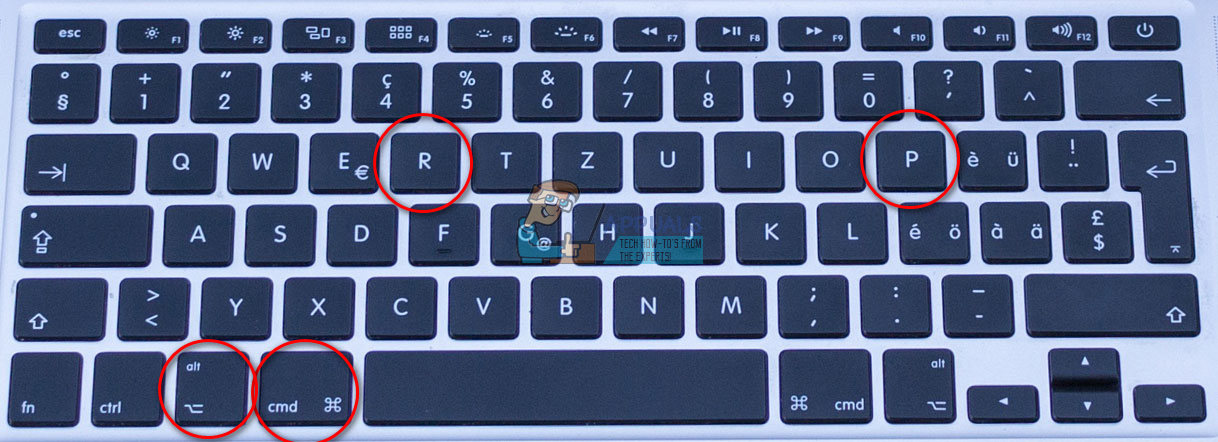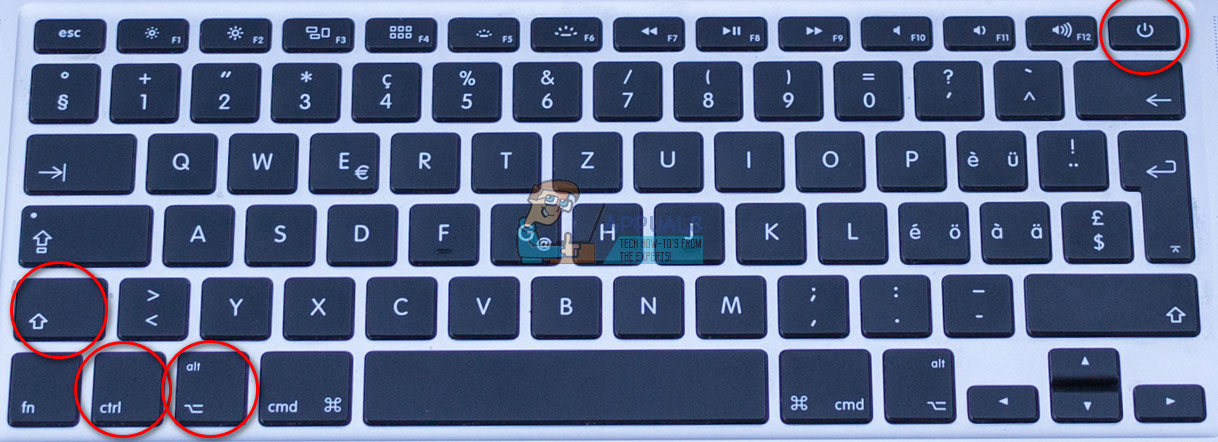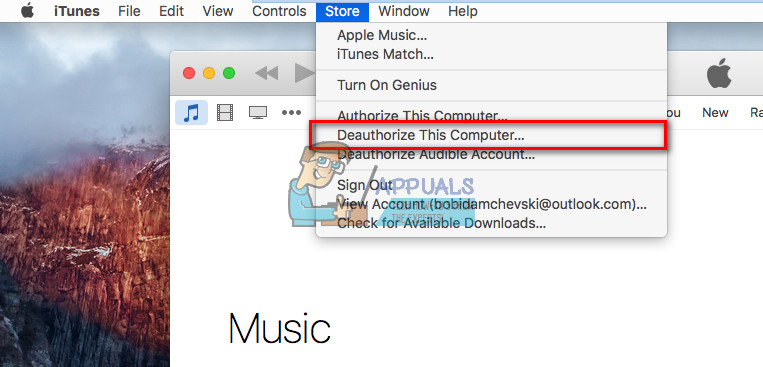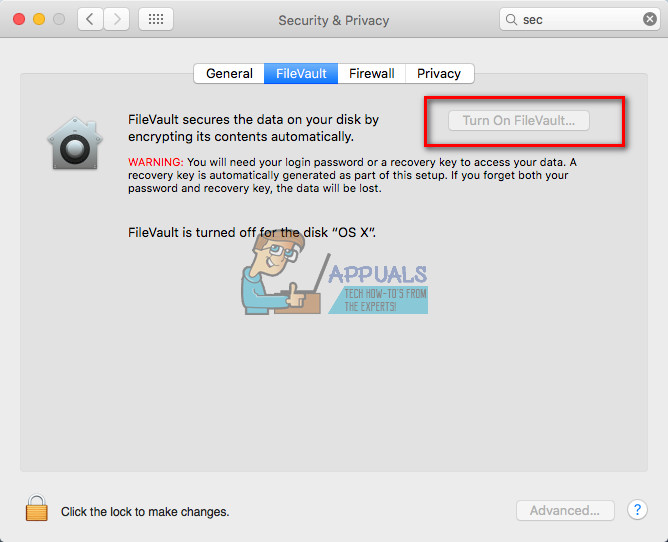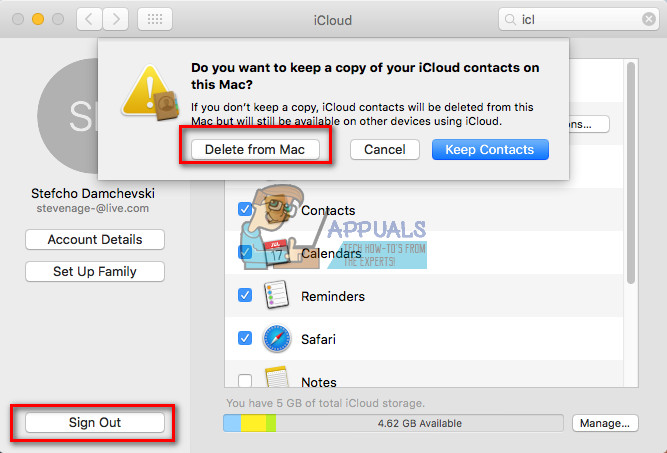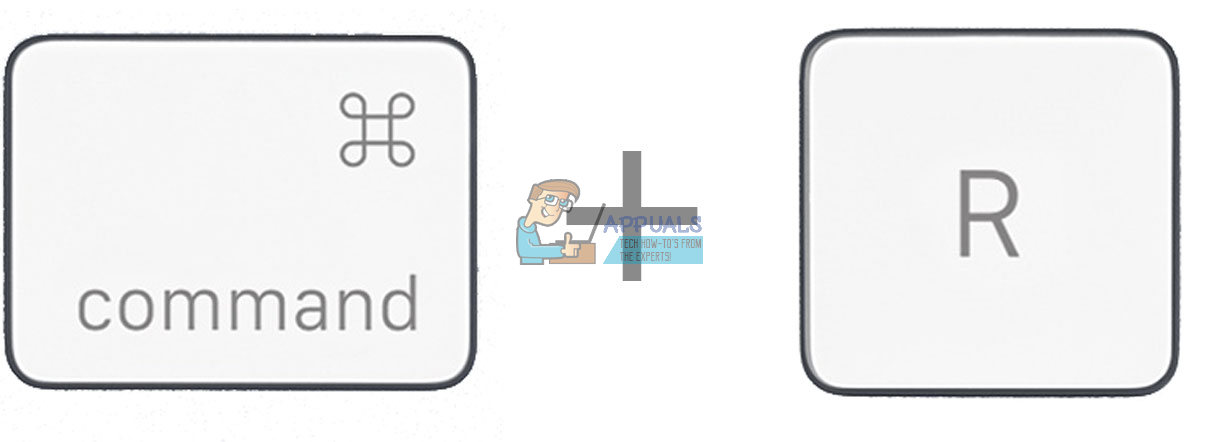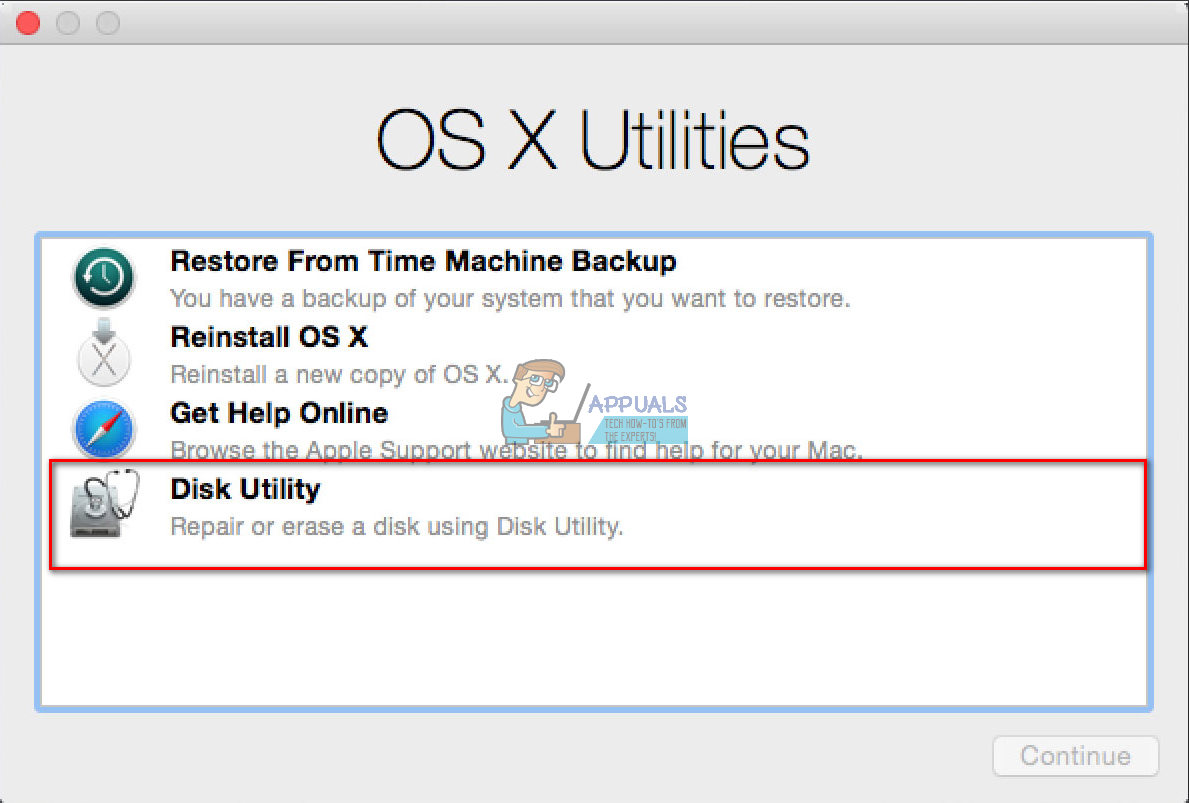کمپیوٹرز کے ساتھ ، یہ ہمیشہ ایک جیسی کہانی ہے۔ آپ ایک نیا مک بوک پرو یا آئماک خریدتے ہیں ، اور یہ بے عیب کام کرتا ہے۔ لیکن ، تھوڑی دیر کے بعد ، وہ اس طریقے سے کام نہیں کر سکتے ہیں جس طرح وہ پہلے کرتے تھے۔ کبھی کبھی کارکردگی سست پڑتی ہے۔ یا آپ کو غلطی کے پیغامات مستقل طور پر نظر آتے ہیں۔ ہوسکتا ہے کہ آپ کا میک اکثر خراب ہو رہا ہو۔ یا آپ یہ آپ کا پسندیدہ سافٹ ویئر نہیں چلا سکتے ہیں۔ دوسرے لفظوں میں ، آپ کا میک سیدھا ہے ہمیشہ کام نہیں کرنا .
یہ تمام علامات واقعی مایوس کن ہوسکتی ہیں۔ اور ، آپ شاید ایک صاف سلیٹ سے شروع کرنا چاہتے ہیں اور اپنے میک بوک یا میک کو فیکٹری کی ترتیبات پر دوبارہ ترتیب دینا چاہتے ہیں۔
میک اپنی سادگی کے لئے جانا جاتا ہے ، اور وہ ان پریشانیوں کا شکار نہیں ہوتے ہیں جن کی ونڈوز صارفین باقاعدگی سے اطلاع دیتے ہیں۔ اور ، اسی وجہ سے ہم ان سے اتنا پیار کرتے ہیں۔ تاہم ، بعض اوقات ہم ایک ایسے لمحے پر آجاتے ہیں جہاں ہمارے میکوس اتنے گھبرا جاتے ہیں کہ نظام کی دوبارہ تنصیب یا دوبارہ ترتیب دینا ہی ہمارا حل ہے۔ اور ، یہاں آپ اسے انجام دینے کا طریقہ تلاش کرسکتے ہیں۔

اپنے میک بک کو بیچنا یا دینا چاہتے ہیں؟ پہلے اسے ری سیٹ کریں
ہم سب اس مقام پر پہنچتے ہیں جب ہم نیا میک خریدتے ہیں اور اپنا پرانا ماڈل بیچ دیتے ہیں یا دے دیتے ہیں۔ جب آپ اس منظر نامے سے گزر رہے ہیں تو ، فیکٹری ری سیٹ کرنا پہلے کام آپ کو کرنا چاہئے ، اس سے پہلے کہ آپ اپنے پرانے میک کو کسی نئے مالک کے پاس بھیجیں۔ او .ل ، اس طرح آپ اپنی ذاتی معلومات کا تحفظ کریں گے۔ اور دوسری بات یہ کہ ، مالک کو ایسی حالت میں میک مل جائے گا جو پہلے کبھی استعمال نہیں ہوا تھا۔
لہذا اس سے کوئی فرق نہیں پڑتا ہے کہ اگر آپ اپنے موجودہ میک کی کارکردگی کو بڑھانا چاہتے ہیں یا اسے نئے مالک کیلئے تیار کرنا چاہتے ہیں تو ، اس پر فیکٹری ری سیٹ کرنے کی سفارش کی جاتی ہے۔ اور بدقسمتی سے ، ری سیٹ کا عمل اتنا آسان نہیں ہے جتنا کہ میک صارفین استعمال کرتے ہیں۔ لیکن ، اس حقیقت کو آپ کو ایسا کرنے سے نہیں روکنا چاہئے ، کیونکہ آپ کے پاس یہ مضمون کس طرح ہے۔
یہ گائیڈ آپ کو مک بوک پرو اور دیگر میک کمپیوٹرز کو ابتدائی فیکٹری کی ترتیبات پر دوبارہ ترتیب دینے کے ل easy آسان اقدامات فراہم کرتا ہے۔
نوٹ: یہ گائیڈ iMac ، MacBook ، MacBook Pro ، MacBook Air ، اور Mac Pro کو دوبارہ ترتیب دینے کیلئے استعمال کیا جاسکتا ہے۔
اپنے میک کو دوبارہ ترتیب دینے سے پہلے اپنی ہارڈ ڈسک کو کلون کریں
جب آپ اپنے میک بوک یا میک کو دوبارہ ترتیب دیتے ہیں تو ، آپ کی ہارڈ ڈسک پر موجود تمام ڈیٹا اور معلومات کو مٹا دیا جاتا ہے۔ لہذا ، اگر آپ اپنی چیزیں رکھنا چاہتے ہیں تو آپ کو بیک اپ بنانے کی ضرورت ہے۔ آپ کی ہارڈ ڈسک کا مکمل بیک اپ بنانے کے عمل کو آپ کی ہارڈ ڈسک کی کلوننگ کہا جاتا ہے . جب آپ بیک اپ بناتے ہیں تو ، بہترین عمل یہ ہے کہ 2 مقامی اور 2 کلاؤڈ بیک اپ رکھیں۔ اور ، ہم آپ کو سفارش کرتے ہیں کہ ایسا کریں۔
اپنے میک پر فیکٹری ری سیٹ کرنے سے پہلے ایک اور عمدہ عمل کلون کو برقرار رکھنا ہے۔ یہ آپ کے ایچ ڈی ڈی کا بوٹ ایبل ڈپلیکیٹ (کلون) ہے۔ کلون آپ کے اسٹارٹ ڈرائیو کی مکمل طور پر ایک جیسی کاپی ہے ، اور بیرونی ڈسک پر محفوظ ہے۔ لہذا ، اگر ضروری ہو تو آپ اپنے میک کو اس سے بوٹ کرسکتے ہیں۔ اور ، آپ کے ایچ ڈی کا حقیقی کلون بنانے کے ل you ، آپ کو ایک ایپلی کیشن اور بیرونی ہارڈ ڈسک کی ضرورت ہے۔
ٹائم مشین کے بارے میں کیا خیال ہے؟
اگر آپ اپنے میک پر ٹائم مشین استعمال کررہے ہیں تو آپ کے پاس پہلے سے ہی مناسب بیک اپ موجود ہے۔ یہ ایک مکمل کلون نہیں ہے ، لیکن اس میں آپ کے تمام ایپلی کیشنز ، معلومات اور دیگر اعداد و شمار محفوظ ہیں جو اس کے بیک اپ میں محفوظ ہیں۔ لہذا ، اگر آپ ٹائم مشین کو صرف بیک اپ کے لئے استعمال کرنے کا فیصلہ کرتے ہیں تو ، مندرجہ ذیل اقدامات میں سے کسی کو انجام دینے سے پہلے اس بات کو یقینی بنائیں کہ آپ دستی طور پر ٹائم مشین کے ساتھ بیک اپ لیں۔ اگر آپ نے پہلے ٹائم مشین پر دستی بیک اپ نہیں کیا ہے تو ، طریقہ کار یہ ہے۔
- اپنے میک پر ، جاؤ کرنے کے لئے سسٹم ترجیحات اور منتخب کریں وقت آلہ .
- ابھی، منتخب کریں چیک باکس ' دکھائیں وقت آلہ میں مینو بار '
ایک بار جب آپ یہ کام کر لیتے ہیں تو ، ٹائم مشین کا آئیکن آپ کے مینو بار کے دائیں کونے میں کھڑا ہوجائے گا۔ (تاریخ اور وقت کے قریب) - کلک کریں اس پر آئیکن اور منتخب کریں پیچھے اوپر ابھی . انجام دینے سے یہ یقینی بنتا ہے کہ آپ کو ٹائم مشین فائلوں میں ہر چیز کا بیک اپ حاصل ہے۔
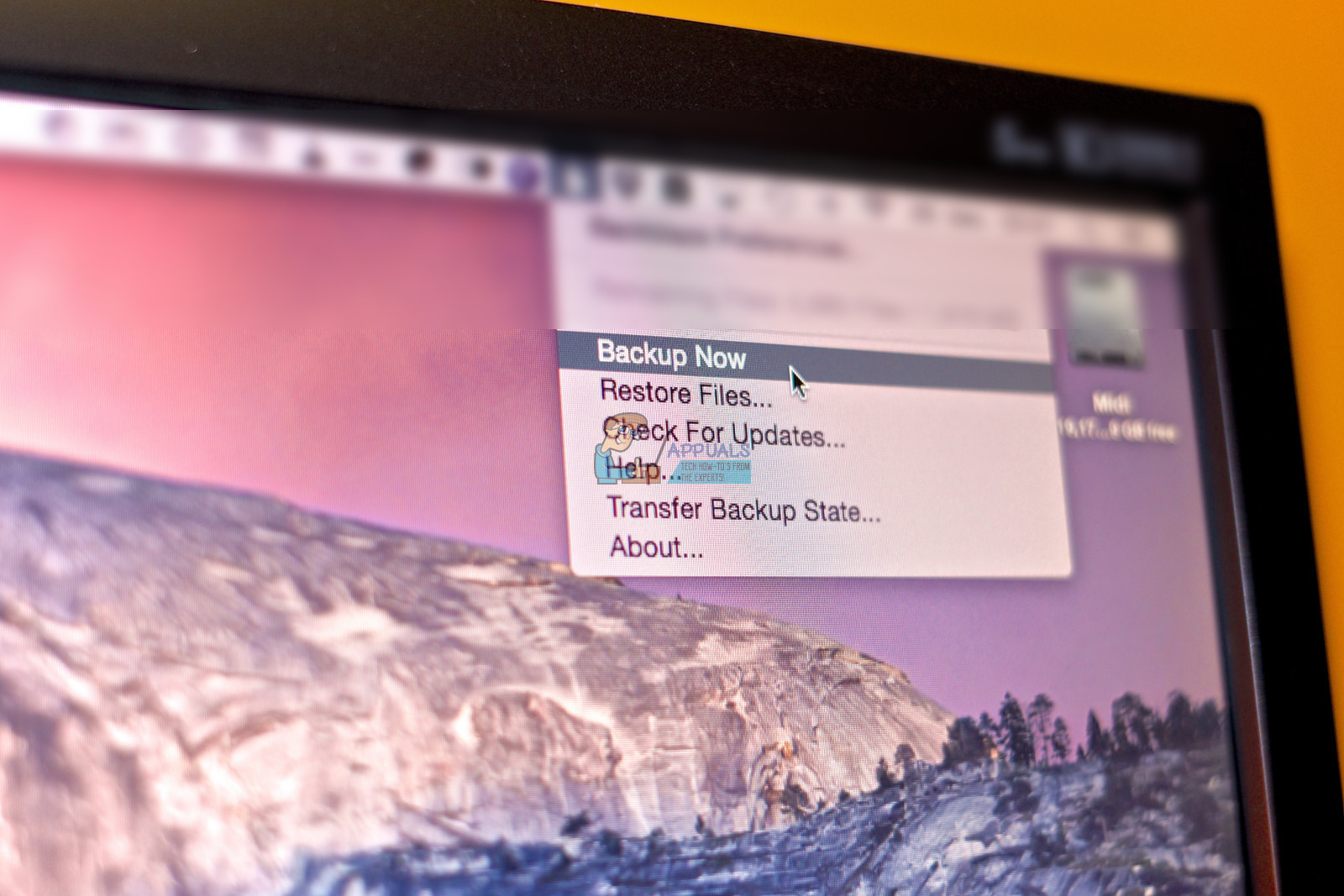
ٹائم مشین بیک اپ یا ڈرائیو کلوننگ
ٹائم مشین بیک اپ اور ڈرائیو کلون کے مابین سب سے نمایاں فرق یہ ہے کہ کلون آپ کو فوری بحالی کی اجازت دیتے ہیں۔ کلون استعمال کرتے وقت ، آپ ڈسک کے حادثے یا بوٹ اپ حجم کی پریشانیوں کے فورا. بعد کام پر واپس جاسکتے ہیں۔ بس اپنی کلون ڈسک منسلک کریں ، آپشن کی کو دباتے وقت اپنے میک کو دوبارہ اسٹارٹ کریں ، اسٹارٹ اپ مینیجر میں کلون ڈرائیو منتخب کریں اور واپسی پر کلک کریں۔ اب آپ بیک اپ اور چل رہے ہیں۔ اپنے ڈرائیو سے متعلق معاملات سے نمٹنے سے پہلے آپ کسی بھی پروجیکٹ یا کام کو ختم کرسکتے ہیں۔ کلون ڈرائیو پر چلنے سے ، جب آپ کا نظام الاوقات اجازت دیتا ہے تو آپ اپنی مرکزی ابتدائیہ ڈسک کو تبدیل یا مرمت کرسکتے ہیں۔
جب آپ ٹائم مشین کا استعمال کرتے ہیں تو ، اپنی فائلوں کو کسی نئی ہارڈ ڈسک میں بحال کرنا یا ایچ ڈی کی مرمت شدہ مشین میں گھنٹے ، اور کبھی کبھی تو دن لگ سکتے ہیں۔ کلاؤڈ بیک اپ سروس سے پوری ڈرائیو کی بحالی میں ابھی زیادہ وقت لگ سکتا ہے۔ اور ، یہ براہ راست آپ کی انٹرنیٹ کی رفتار پر منحصر ہے۔
تیسری پارٹی کے ڈرائیو کلوننگ سافٹ ویئر کے بارے میں کیا خیال ہے؟
انٹرنیٹ سوفٹویر سے بھرا ہوا ہے جو آپ کے میک کو بیرونی ڈرائیو میں بیک اپ کرسکتا ہے۔ مثال کے طور پر ، آپ کاربن کاپی کلونر یا سپر ڈوپر استعمال کرسکتے ہیں۔ یہ دونوں مشہور ایپلی کیشنز ہیں جو آپ کے میک کا بیک اپ لینے کے اہل ہیں۔ دونوں کافی دیر کے لئے وہاں سے باہر تھے ، اور ان کا ٹریک ریکارڈ اچھا ہے۔ سپر ڈوپر اور کاپی کلونر کے پاس استعمال میں آسان اور آسان انٹرفیس ہے ، اور ان کی بنیادی توجہ کلوننگ ہے۔ ان میں بوٹ ایبل ڈپلیکیٹ بنانے اور برقرار رکھنے کے لئے واضح خصوصیات شامل ہیں۔
کاربن کاپی کلونر 30 دن کا آزمائشی ورژن پیش کرتا ہے جبکہ سپر ڈوپر 2 مختلف حالتوں میں آتا ہے۔ ایک بنیادی محدود مفت ورژن ہے۔ اور ، دوسرا ، ایک خصوصیت سے مالا مال ورژن۔
اگر آپ کاربن کاپی کلونر استعمال کرتے ہیں تو آپ دیکھیں گے کہ کلوننگ کا عمل واقعی آسان ہے۔ آپ نے ابھی اپنی ابتدائی ہارڈ ڈرائیو کو بطور ذریعہ اور بیرونی ڈرائیو کو منزل مقصود کے طور پر مرتب کیا ہے۔ جب آپ کو اس سیٹ اپ سے کام ہو جاتا ہے تو ، 'کلون' پر کلک کریں۔
جب عمل ختم ہوجائے تو ، آپ اپنے میک کو بیرونی ایچ ڈی سے کسی دوسرے ایڈجسٹمنٹ کے بغیر بوٹ کرسکتے ہیں۔ بس اپنے میک کو دوبارہ اسٹارٹ کریں اور 'آپشن' بٹن دبائیں۔ اگر آپ کا سسٹم بڑھ جاتا ہے تو ، آپ نے اپنی ہارڈ ڈرائیو کا کلون کامیابی کے ساتھ تشکیل دے دیا ہے۔
اپنے میک کو ری سیٹ کرنے سے پہلے NVRAM کو ری سیٹ کریں
اگر آپ کو ابتدائی طور پر ڈسک کا انتخاب ، اسکرین ریزولوشن یا حجم کے مسائل کا سامنا ہو رہا ہے تو ، اپنے میک پر NVRAM کو دوبارہ ترتیب دینے کی کوشش کریں۔ اس سے آپ کی پریشانی ٹھیک ہوسکتی ہے۔ نیز ، اگر آپ کا مک بوک یا میک بوٹ اپ ہونے کے دوران سوالیہ نشان کا آئیکن مختصر طور پر دکھائے گا تو ، این وی آر اے ایم کو دوبارہ ترتیب دینا وہ چیز ہے جس کی آپ کو ضرورت ہے۔ اگر آپ کے کمپیوٹر کو فروخت یا تحفے کے ل preparing تیار کرتے ہو تو ، ایشوز کو چھوڑ کر ، NVRAM کو ری سیٹ کرنا ایک اچھا خیال ہے۔
NVRAM کیا ہے؟
نان وولاٹائل رینڈم ایکسیس میموری یا جلد ہی NVRAM آپ کے میک کی میموری کی ایک چھوٹی سی رقم ہے جہاں آپ کا کمپیوٹر میک آپریٹنگ سسٹم کے لئے فوری طور پر قابل رسائی ترتیبات کو اسٹور کرتا ہے۔ . NVRAM میموری معلومات کو ذخیرہ کرتا ہے جس پر انحصار ہوتا ہے کہ آپ میک یا مک بوک کی قسم ، اور جس قسم کے آلات سے آپ جڑ رہے ہیں۔
NVRAM میموری کی معلومات پر مشتمل ہے:
- حالیہ دانا کی گھبراہٹ سے متعلق معلومات (اگر کوئی موجود ہے)
- آغاز ڈسک کا انتخاب
- سکرین ریزولوشن
- مقررین کا حجم
NVRAM کو دوبارہ ترتیب دینے کا طریقہ
- پہلا، باری بند آپ میک .
- تلاش کریں آپ کی مندرجہ ذیل چابیاں میک کا کی بورڈ : کمانڈ ⌘ ، آپشن ، پی ، R .
- ابھی، باری پر آپ کا میک
- دبائیں اور پکڑو بیک وقت آپ کی کنجیوں سے پہلے واقع: کمانڈ - آپشن - پی - R . دبائیں انہیں فوری طور پر سننے کے بعد شروع آواز آپ کے میک کا
- پکڑو چابیاں جب تک آپ کی میک ریبوٹ اور آپ بھی وہی سنتے ہیں شروع آواز کے لئے دوسرا وقت .
- ابھی، رہائی چابیاں .
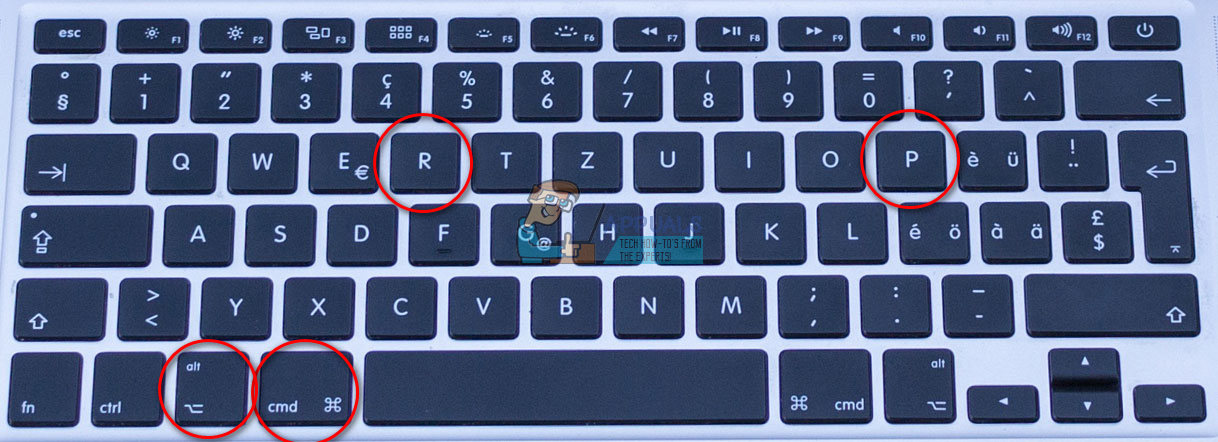
نوٹ: این وی آر اے ایم ری سیٹ کو ختم کرنے کے بعد ، آپ کو اسپیکر کے حجم کی ترتیبات ، اسٹارٹ اپ ڈسک کا انتخاب ، اسکرین ریزولوشن ، اور ٹائم زون کی معلومات کی تشکیل نو کی ضرورت پڑسکتی ہے۔
اپنے میک کو ری سیٹ کرنے سے پہلے ری سیٹ (ایس ایم سی) سسٹم مینجمنٹ کنٹرولر
ایس ایم سی - سسٹم مینجمنٹ کنٹرولر آپ کے میک میں ایک چپ ہے جو مشین کے بہت سارے جسمانی حصوں کو چلاتی ہے . اس میں پاور بٹن ، کی بورڈز اور دیگر پردیی ، کولنگ فین اور ایل ای ڈی اشارے شامل ہیں۔ سسٹم مینجمنٹ کنٹرولر آپ کی ہارڈ ڈسک کے کچھ طرز عمل کی بھی وضاحت کرتا ہے ، جیسے یہ نیند کے انداز میں کیسے برتا جاتا ہے اور جب کمپیوٹر بجلی کی فراہمی سے منسلک ہوتا ہے۔
یہ وہ اشارے ہیں جو آپ کے ایس ایم سی نے دوبارہ ترتیب دے سکتے ہیں۔
- میک کے پرستار تیز رفتار سے چلتے ہیں ، یہاں تک کہ جب کمپیوٹر کو بھاری استعمال نہ ہو۔
- میک کی بورڈ بیک لائٹ ان کمپیوٹرز پر ناکافی سلوک کرتی ہے جن میں یہ خصوصیت موجود ہے۔
- آپ کے میک پر موجود بیٹری اشارے میک بک پر غلط برتاؤ کرتے ہیں جس میں غیر ہٹنے والا بیٹری ہے۔
- میک کی حیثیت کے اشارے کی روشنی (SIL) ان کمپیوٹرز پر غلط سلوک کرتی ہے جن میں یہ خصوصیت موجود ہے۔
- آپ کے میک کے ڈسپلے کی بیک لائٹ اس خصوصیت رکھنے والے کمپیوٹرز میں روشنی کی روشنی میں محیط ردعمل کا اظہار نہیں کرتی ہے۔
- آپ کا میک دبانے پر پاور بٹن کا جواب نہیں دیتا ہے۔
- آپ کا میک بند یا غیر متوقع طور پر سوتا ہے۔
- میک کی بیٹری ٹھیک سے چارج نہیں ہوتی ہے۔
- میگسیف پاور اڈاپٹر ایل ای ڈی اشارے صحیح سرگرمی کی نشاندہی نہیں کرتا ہے۔
- آپ کا میک انتہائی سست کارکردگی کا مظاہرہ کر رہا ہے ، یہاں تک کہ جب اسے اعلی سی پی یو استعمال نہیں ہو رہا ہے۔
- کھولنے پر گودی میں درخواستیں توسیع شدہ مدت کے لئے اچھال سکتی ہیں۔
- کچھ ایپلی کیشنز ٹھیک سے کام نہیں کرسکتی ہیں ، یا لانچ ہونے کے بعد وہ جواب دینا چھوڑ سکتے ہیں۔
- ایک میک کمپیوٹر جو ٹارگٹ ڈسپلے موڈ کی حمایت کرتا ہے میں داخل نہیں ہوتا ہے۔ یا یہ بے ترتیب اوقات میں ٹارگٹ ڈسپلے وضع میں بدل جاتا ہے۔
- میک پرو پر (2013 کے آخر میں) ، جب آپ کمپیوٹر کو منتقل کرتے ہیں تو I / O بندرگاہوں کے گرد روشنی والی روشنی نہیں چلے گی۔
میک بک کی ایس ایم سی کو دوبارہ ترتیب دینے کا طریقہ
پہلے ، چیک کریں کہ آیا آپ کے میک بوک کے پاس ہٹنے योग्य بیٹری ہے۔ غیر ہٹنے والا بیٹری والے میک بکس میک بک ایئر ، میک بک پرو (ابتدائی 2009) اور بعد میں ، میک بک ریٹینا 12 انچ (ابتدائی 2015) اور میک بک (دیر سے 2009) کے تمام ماڈل ہیں۔
اگر آپ کے میک بوک میں غیر ہٹنے والا بیٹری ہے
- مڑ بند آپ میک .
- پلگ میں یو ایس بی - سی یا میگ سیف آپ میں کیبل میک بک اور ایک میں طاقت ذریعہ .
- میک بک کے کی بورڈ پر ، دبائیں اختیار - شفٹ - آپشن اور دھکا طاقت پر بٹن اسی وقت .
- ابھی، رہائی سب چابیاں اور دبائیں طاقت پھر سے بٹن بوٹ آپ کا میک
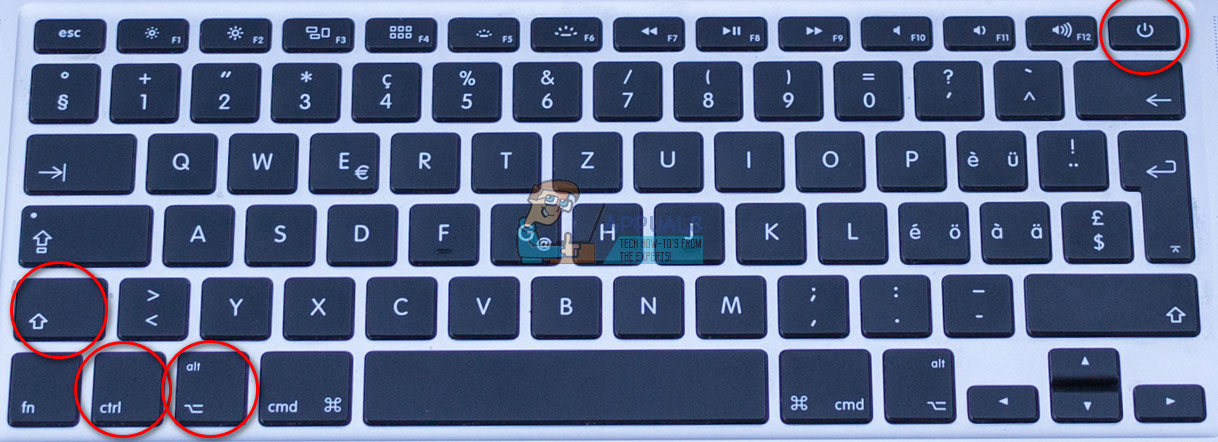
اگر آپ کے میک بک میں ایک ہٹنے योग्य بیٹری ہے
- مڑ بند آپ کا میک
- منقطع ہونا یو ایس بی - سی یا میگ سیف کیبل میک سے
- دور میک کا بیٹری .
اپنے مخصوص ماڈل میک بوک کی بیٹری کو کیسے ہٹانا ہے اس پر تفصیلی اقدامات کے ل You آپ اپنے میک بک کے صارف دستی کو چیک کرسکتے ہیں۔
- لمبا - دبائیں طاقت کے لئے بٹن 5 سیکنڈ .
- ابھی، داخل کریں بیٹری میں آپ میک اور دوبارہ جڑنا میگ سیف
- مڑ پر آپ میک بک بذریعہ دبانے طاقت بٹن .
نوٹ: آپ ایس ایم سی کو دوبارہ ترتیب دیتے وقت میگسیف پاور اڈاپٹر پر ایل ای ڈی اشارے رنگ تبدیل کرسکتے ہیں یا عارضی طور پر بند ہوسکتے ہیں۔

ڈیسک ٹاپ میکس پر ایس ایم سی کو دوبارہ ترتیب دینے کا طریقہ
ان ہدایات کو انٹیل پر مبنی آئی میک ، میک پرو ، میک منی ، اور زیزر پر استعمال کیا جاسکتا ہے۔
- پہلا، باری بند آپ میک .
- پلٹائیں طاقت کیبل تمہاری طرف سے میک کا طاقت بندرگاہ .
- رکھیں یہ پلگ نہیں کم از کم 30 سیکنڈ .
- ابھی، پلگ کیبل پیچھے
- رکو کم از کم 5 سیکنڈ ، اور پھر دبائیں طاقت بٹن اپنے میک کو آن کرنے کیلئے۔
ایس ایم سی ری سیٹ کرنے کا طریقہ کار بہت سارے پاور اور ہارڈ ویئر سے متعلق مسائل کو حل کرنے میں مدد کرتا ہے جو سافٹ وئیر سے متعلق خرابیوں کا سراغ لگانے کی تکنیک کے ل otherwise غیر ذمہ دار ہے۔ ایس ایم سی کے ری سیٹ ہونے کے بعد آپ کو ہارڈ ویئر کے بیشتر مسائل کا سامنا کرنا پڑتا ہے جن کا آپ نے سامنا کیا۔ آپ اپنے میک کو فروخت یا تحفہ دینے سے پہلے ایک ایس ایم سی ری سیٹ کی بھی سفارش کی جاتی ہے۔ اور یہ بات ذہن میں رکھیں کہ صرف انٹیل میکس ہی ایس ایم سی کنٹرولر کھیلتا ہے۔
آئی ٹیونز کو غیر مجاز بنائیں
جب آپ اپنے میک کو فروخت کرتے یا تحفے میں دیتے ہیں تو ایک اہم مرحلہ آئی ٹیونز کی بے حرمتی کرنا ہے . اگر صرف اپنے میک کو دوبارہ ترتیب دینا چاہتے ہیں اور اسے استعمال کرنا جاری رکھنا چاہتے ہیں تو ، یہ قدم لازمی نہیں ہے۔ آپ میں سے جو ابھی تک میرے ساتھ ہیں ، آئیے آپ کو اپنے ذاتی آئی ٹیونز اکاؤنٹ سے میک لنک سے جوڑ دیں۔
نوٹ: آپ ایک آئی ٹیونز اکاؤنٹ میں زیادہ سے زیادہ 5 میک کرسکتے ہیں۔ لہذا ، یقینی بنائیں کہ آپ اپنا اکاؤنٹ کسی کو نہیں دیتے ہیں۔
- اپنے اکاؤنٹ سے میک کو لنک کرنے کے ل. کھلا آئی ٹیونز .
- کلک کریں پر اسٹور اور پھر منتخب کریں اجازت دینا کمپیوٹر .
- اب آپ کو ضرورت ہے داخل کریں آپ سیب ID اور پاس ورڈ .
- ایک بار جب آپ اسناد فراہم کرتے ہیں تو ، میک آپ کے اکاؤنٹ سے مزید منسلک نہیں ہوتا ہے۔
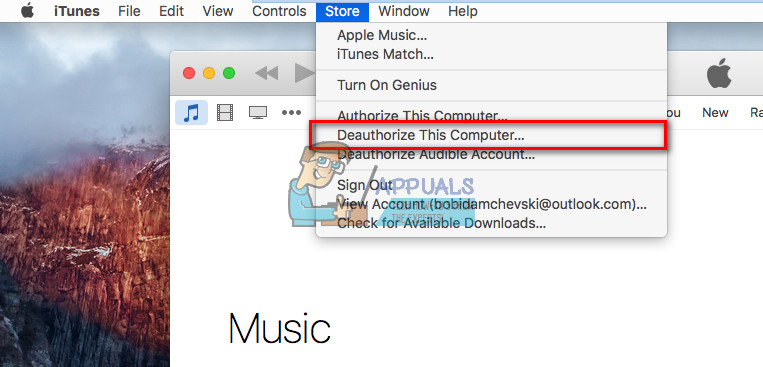
فائل والٹ کو غیر فعال کریں
اگلے اقدامات کرنے سے پہلے بہترین عمل یہ ہے کہ فائل والٹ خصوصیت کو غیر فعال کیا جائے۔
اس مقصد کے لئے ان اقدامات پر عمل کریں۔
- جاؤ کرنے کے لئے سسٹم ترجیحات اور منتخب کریں سیکیورٹی اور رازداری .
- ابھی، منتخب کریں فائل والٹ اور کلک کریں پر مڑ بند .
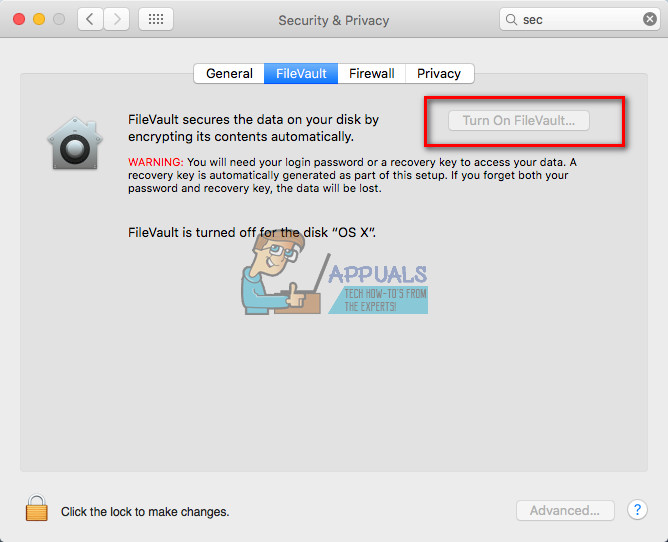
آئیکلوڈ کو غیر فعال کریں
جب آپ اپنے میک کو فروخت کرتے یا تحفہ دیتے ہیں تو آئ کلاؤڈ کو غیر فعال کرنا ایک اور اہم مرحلہ ہے۔ اگر آپ ری سیٹ کے عمل کے بعد میک کا استعمال جاری رکھنے کا ارادہ رکھتے ہیں تو ، یہ قدم لازمی نہیں ہے۔
تاہم ، جب آپ اپنی ہارڈ ڈسک سے ہٹ کر ہر چیز کو حذف کرتے ہیں تو ، آپ کے آئ کلاؤڈ اکاؤنٹ کو غیر فعال کرنے اور اسے ہٹانے کے ل always ہمیشہ محفوظ تر قسم ہے کہ اس سے پہلے کہ کچھ غلطیاں ہوسکیں۔
آئی کلود اکاؤنٹ کو غیر فعال کرنے کے لئے یہ اقدامات ہیں۔
- جاؤ کرنے کے لئے سسٹم ترجیحات اور منتخب کریں آئی کلاؤڈ .
- ابھی، کلک کریں گانا آؤٹ ، نیچے بائیں کونے میں۔
- ظاہر ہونے والے ہر پاپ اپ پر ، آپ یقینی بنائیں منتخب کریں حذف کریں سے میک یا دور سب ڈیٹا .
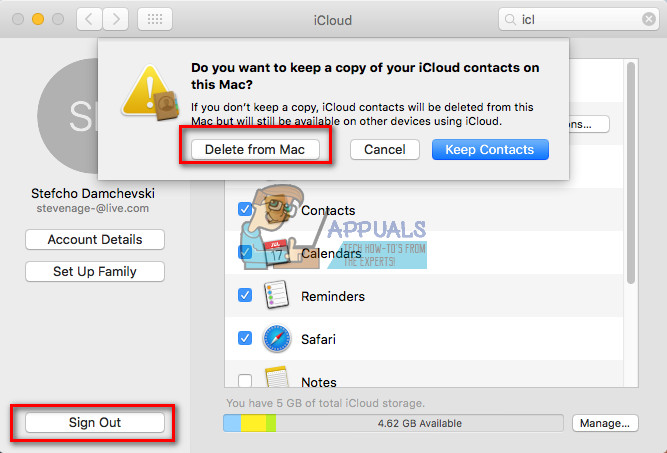
بازیافت کے موڈ میں اپنے میک کو دوبارہ شروع کریں
یہ عمل بالکل سیدھا ہے۔
- کلک کریں سیب لوگو اپنے میک کی اسکرین کے اوپری حصے میں بار پر اور منتخب کریں دوبارہ شروع کریں .
- جب کمپیوٹر دوبارہ شروع ہوتا ہے ، دبائیں اور پکڑو کمانڈ اور R چابیاں بیک وقت اس وقت تک جب تک کہ آپ کو اپنی سکرین پر بازیابی موڈ کا پیغام نہیں ملتا ہے۔
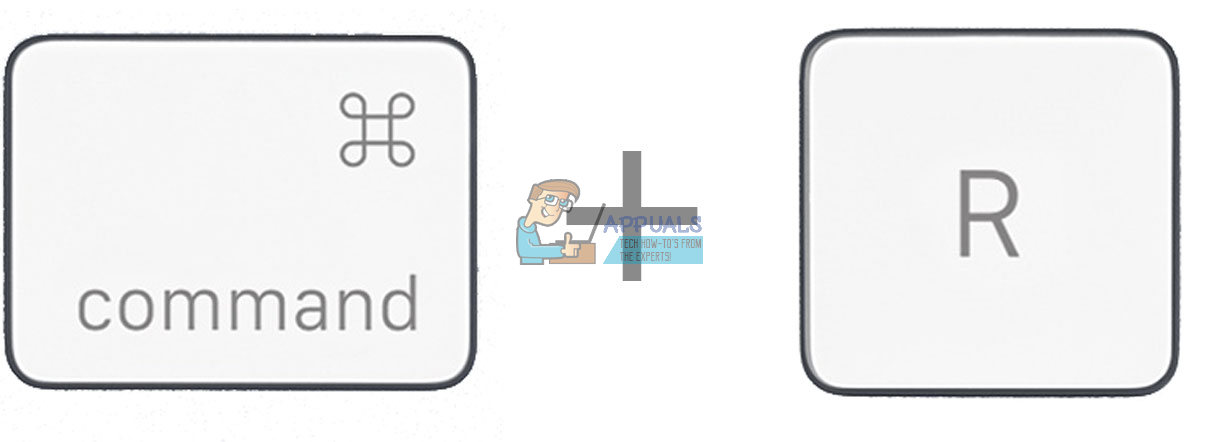
آپ کے میک کی ہارڈ ڈرائیو کو مٹا رہا ہے
نوٹ: یاد رکھیں کہ ایک بار جب آپ مٹانے والے بٹن پر کلیک کریں تو واپس نہیں آرہا ہے۔ یہ آپ کی ہارڈ ڈسک سے سب کچھ مٹا دے گا۔ لہذا اس بات کو یقینی بنائیں کہ آپ کی موجودہ ہارڈ ڈسک کا مکمل بیک اپ یا / اور کلون ہے۔
اگر آپ اپنے بیک اپ کے بارے میں یقین نہیں رکھتے ہیں تو ، درج ذیل اقدامات انجام نہ دیں۔ اس مضمون کے پہلے مرحلے پر واپس جائیں
- ایک بار جب آپ کا میک بحالی کے موڈ میں چل جاتا ہے تو ، منتخب کریں ڈسک افادیت اور پھر کلک کریں جاری رہے .
- ابھی، کلک کریں بے حساب اور منتخب کریں مٹانا ٹیب (آپ اسے اوپر والے بٹنوں میں تلاش کرسکتے ہیں)۔
- کلک کریں پر مٹانا کرنے کے لئے حذف کریں سب ڈیٹا .
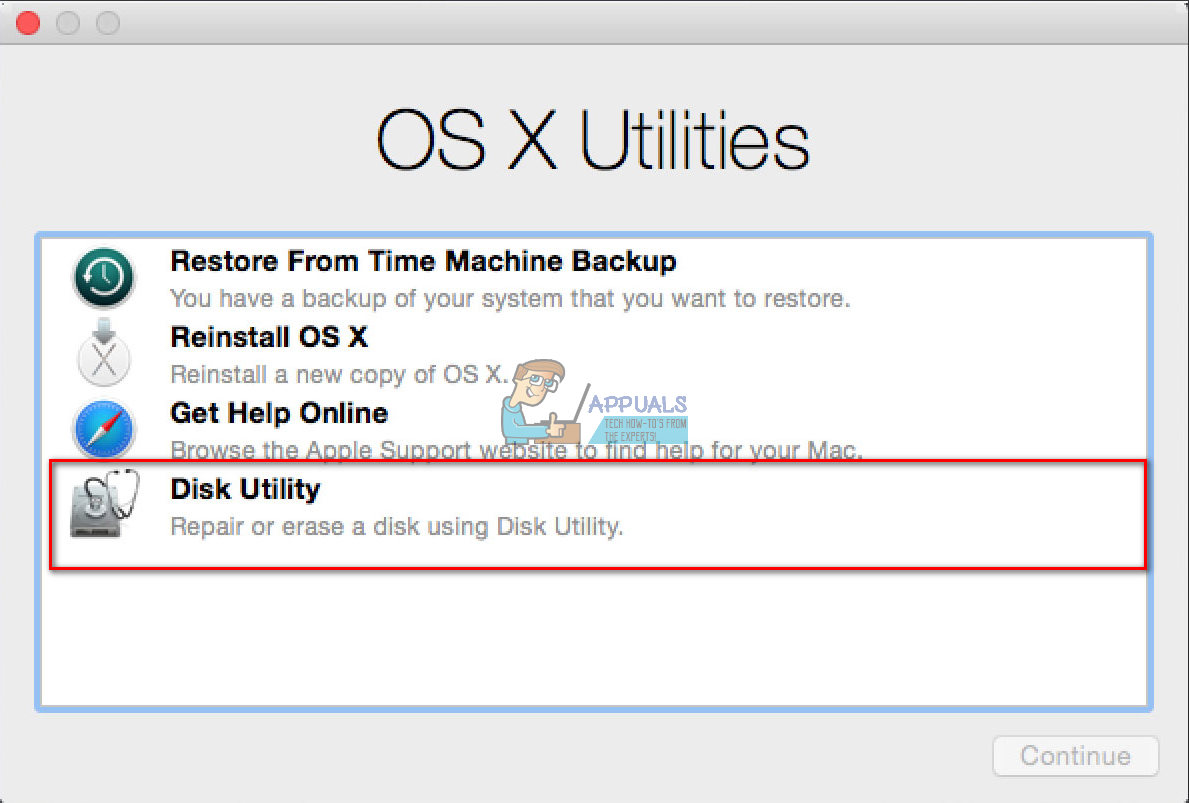
اپنے میک پر میکوس یا OS X کو دوبارہ انسٹال کریں
اپنے OS کو دوبارہ انسٹال کرنا ایک آسان طریقہ ہے۔ آپ کو صرف انسٹال پر کلک کرنے اور آن اسکرین ہدایات پر عمل کرنے کی ضرورت ہے۔ عمل خود بخود تازہ ترین میک آپریٹنگ سسٹم کو آپ کی ہارڈ ڈسک پر ڈاؤن لوڈ کرتا ہے اور اسے انسٹال کر دیتا ہے۔
نوٹ: اگر آپ میک تحفے میں دے رہے ہیں یا بیچ رہے ہیں تو ، اس بات سے آگاہ رہیں کہ انسٹالیشن کے عمل کے دوران آپ کو اپنا ایپل آئی ڈی اور پاس ورڈ درج کرنے کی ضرورت نہیں ہے۔ میک وصول کرنے یا خریدنے والے شخص کو بعد میں اپنی ایپل کی اسناد ٹائپ کرنا چاہئے۔

آہستہ چلانے والے مک بوک یا میک کو دوبارہ ترتیب دینے کے طریقے پر حتمی الفاظ
اگر آپ سست روی کا سامنا کررہے ہیں تو ، ڈسپلے کی غلطیاں ، گرافیکل خرابی کے معاملات ، کرش ہو رہے ہیں یا فی ہفتہ میں ایک دو بار جما رہے ہیں یا واقعی گرم ہو رہے ہیں ، اب وقت آگیا ہے کہ فیکٹری کی بحالی کے بارے میں سوچیں۔
اس کے علاوہ ، جب بھی آپ اپنا میک بیچ رہے ہو یا دے رہے ہو ، آپ یقینی طور پر اس پر اپنا سارا ذاتی ڈیٹا اور فائلیں نہیں چھوڑنا چاہتے ہیں۔ بہترین طریقہ یہ ہے کہ آپ اپنے میک کے ایچ ڈی ڈی یا ایس ایس ڈی کو مسح کریں اور او ایس ایکس یا میک او ایس کو دوبارہ انسٹال کریں۔ اس طرح آپ اپنی ذاتی فائلوں اور معلومات کا تحفظ کریں گے۔ مزید برآں ، اگلے مالک کو ایک میک ملے گا جو بے عیب چلتا ہے۔
جب بھی آپ کو اپنے میک یا میک بوک کو دوبارہ ترتیب دینے کی ضرورت ہو ، اس مضمون کے مراحل پر عمل کریں اور آپ کو کوئی پریشانی نہیں ہوگی۔
10 منٹ پڑھا